Как включить функцию Click-To-Call в Google Chrome
Функция Click-to-Call в Google Chrome позволяет звонить по выбранному номеру прямо с настольного компьютера, ноутбука или телефона. Вы даже можете щелкнуть номер в Chrome для настольных компьютеров, отправить номер прямо на свое устройство Android и позвонить оттуда.
Раньше функция Click-to-Call была включена на всех устройствах по умолчанию. Однако сейчас Google планирует отключить это по умолчанию и дать пользователям возможность включить его с помощью флага Chrome.
Эта статья предназначена для тех, кто не согласен с Google и хочет снова включить функцию Click-to-Call. Это позволяет вам совершать звонки, просто нажимая на номер в Интернете, вместо того, чтобы копировать его или записывать на панели набора номера.
Google отключает Click-to-Call в Chrome
Если вы прямо сейчас нажмете на номер на любом веб-сайте, вы увидите всплывающее окно с предложением выбрать приложение (на вашем компьютере) для совершения звонка.
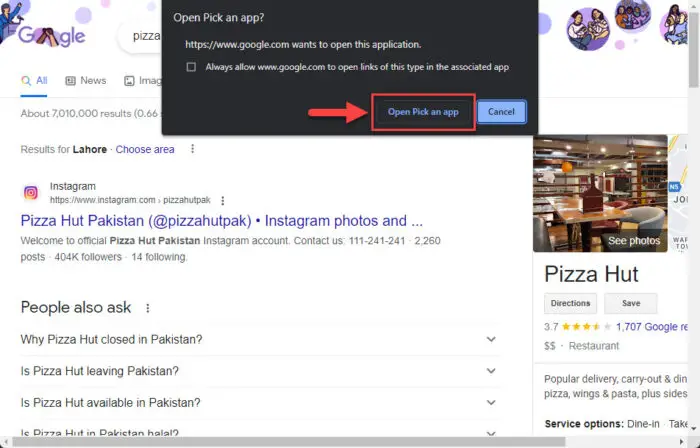 Выберите приложение для звонка
Выберите приложение для звонка
Довольно скоро эта функция будет отключена по умолчанию и будет заменена флагом Chrome, который вам понадобится для включения функции Click-to-Call. Тем не менее, новая функция будет более продвинутой, чем текущая.
Используя новую функцию Click-to-Call Chrome, вы сможете перенести номер с одного устройства на другое устройство (где вы вошли в ту же учетную запись в Google Chrome). Например, нажав на номер на веб-странице в Chrome для ПК, вы сможете выбрать другое устройство (например, телефон) для совершения звонка.
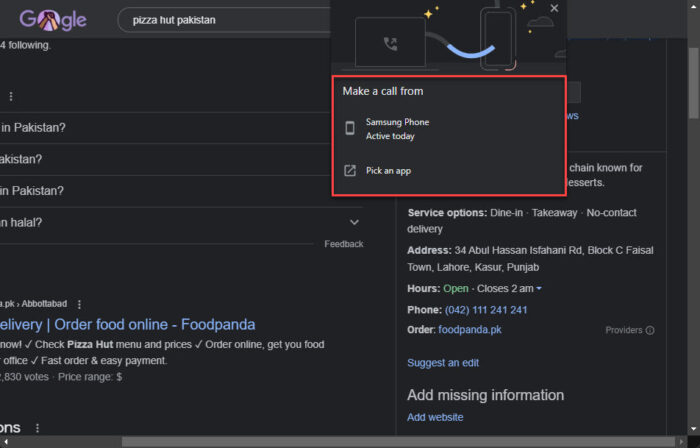 Выберите устройство для совершения звонка
Выберите устройство для совершения звонка
При выборе панель набора номера на другом устройстве автоматически откроется с номером, переданным с рабочего стола.
Давайте теперь посмотрим, как включить функцию Click-to-Call в Google Chrome.
Включить Click-to-Call в Google Chrome
Чтобы включить функцию Click-to-Call в Chrome, необходимо сделать две вещи:
- Войдите в Chrome на всех устройствах, используя одну и ту же учетную запись Google.
- Включите флаг «Click-to-call» в Chrome на всех устройствах.
Убедившись, что вы вошли в Chrome с использованием одной и той же учетной записи Google на всех устройствах, выполните следующие действия, чтобы включить функцию Click-to-Call на компьютерах и устройствах Android:
Вставьте следующее в омнибокс Chrome и нажмите Enter:
Chrome://flags/#звонок по клику
 Откройте настройку флага Click-to-Call.
Откройте настройку флага Click-to-Call.Разверните раскрывающееся меню перед флажком «Click-To-Call» и выберите «Включено».
 Включить флаг Click-to-Call
Включить флаг Click-to-CallТеперь нажмите «Перезапустить».
 Перезапустите Chrome
Перезапустите Chrome
Когда браузер Chrome перезапустится, функция «Click-to-Call» будет включена. Обязательно включите флаг, выполнив те же действия на всех устройствах, на которых вы хотите включить эту функцию.
Когда эта функция включена, нажатие на кнопку для вызова откроет «Позвонить из” в верхней части браузера, откуда вы можете выбрать устройство, на которое хотите позвонить. После выбора номер откроется на выбранном устройстве в панели набора номера.
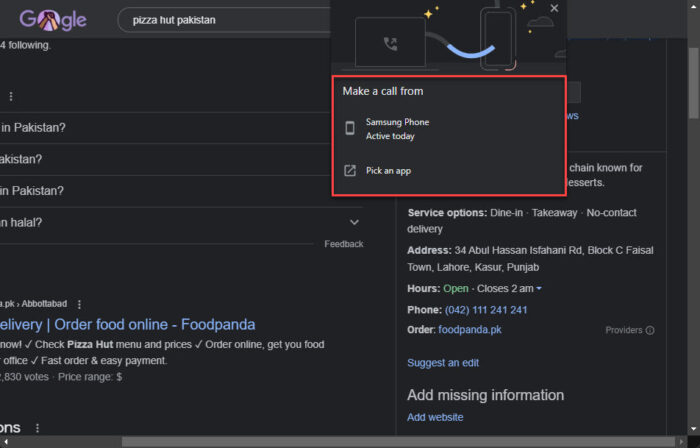 Выберите устройство для совершения звонка
Выберите устройство для совершения звонка
Кроме того, вы также можете нажать «Выберите приложение», чтобы выбрать приложение на текущем устройстве, чтобы инициировать вызов.
Заключительные мысли
На момент написания этого сообщения функция «Click-to-Call» была отключена по умолчанию на канале Canary. Точно так же соответствующий флаг Chrome также был добавлен к тому же каналу. Это был Канарский канал, на котором мы тестировали эту функцию. Однако очень скоро то же самое будет реализовано на стабильном канале Chrome, и эта функция будет отключена по умолчанию.
Тем не менее, мы до сих пор не уверены, почему Google вообще решил отключить эту функцию по умолчанию. Мы считаем, что это необходимо и создает значительное удобство для конечных пользователей.
Похожие сообщения:

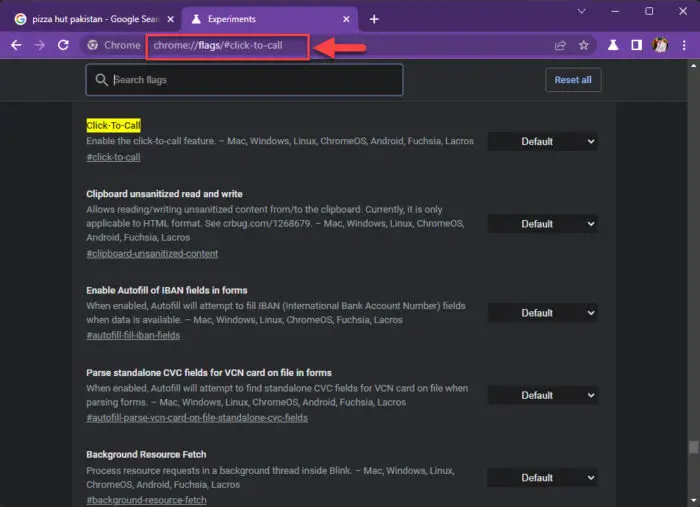 Откройте настройку флага Click-to-Call.
Откройте настройку флага Click-to-Call. Включить флаг Click-to-Call
Включить флаг Click-to-Call Перезапустите Chrome
Перезапустите Chrome




